Det bästa iDVD-alternativet för Mac för att bränna DVD
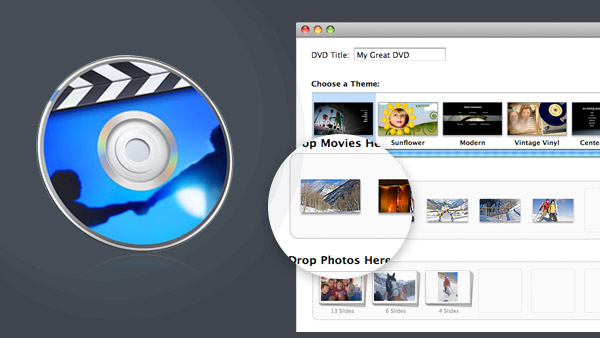
Varför finns det ingen iDVD på min nya Mac
iDVD kommer inte med nya Mac-datorer längre sedan Mac OS X pUMA, nu när Apple har arkiverat iDVD under "Gammal teknik som inte intresserar oss". Hela världen har tillgång till snabbt bredband. Så du kan distribuera hemfilmer till vänner och släktingar via nedladdning istället för att skicka en DVD till dem.
Vad ska jag använda som ersättare för iDVD?
Eftersom iDVD inte längre levereras med varje ny Mac från Lion, vad är den bästa ersättningen för att bränna filmer? Apple säljer inte längre iLife '11 (som bär en kopia av iDVD 7.1), men du kan hitta en kopia på Amazon för $ 40. Naturligtvis kan du inte vara säker på hur länge det kommer att fortsätta att fungera. Det är trots allt en app som inte stöds. Tack och lov är det inte ditt enda alternativ.
Tipard DVD Creator för Mac kan enkelt bränna dina videoklipp och filmer till DVD och låter dig anpassa din egen DVD-meny. Den är tillgänglig för både Windows och Mac operativsystem. Så det är inte bara en iDVD alternativ för Mac men även iDVD för Windows-alternativ som låter dig bränna DVD-skivor med en snygg DVD-meny på datorn.
Först ladda ner iDVD alternativ för Mac eller Windows genom att klicka på knapparna nedan enligt ditt operativsystem.
Så här bränner du DVD med iDVD-alternativ
Hämta och kör iDVD-alternativ
Efter att ha laddat ner och installerat Tipard DVD Creator kör du det och då ser du rätt gränssnitt. Klicka på den första knappen "Lägg till fil" i verktygsfältet och välj de videofiler du vill bränna. Efter att du har lagt in filer, sätt in en tom DVD i datorn.
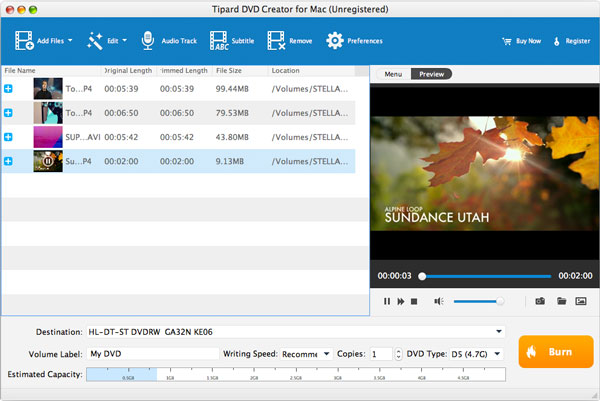
Anpassa DVD-menyn
Klicka  knappen i den högra rutan. I det öppna fönstret väljer du en DVD-menys mall du gillar redigera DVD-menyn, och anpassa rammen, knappen och texten. Klicka sedan på OK för att spara din anpassade DVD-meny. Dessutom kan du ladda ner mer vackra online mallar genom att klicka på
knappen i den högra rutan. I det öppna fönstret väljer du en DVD-menys mall du gillar redigera DVD-menyn, och anpassa rammen, knappen och texten. Klicka sedan på OK för att spara din anpassade DVD-meny. Dessutom kan du ladda ner mer vackra online mallar genom att klicka på  .
.
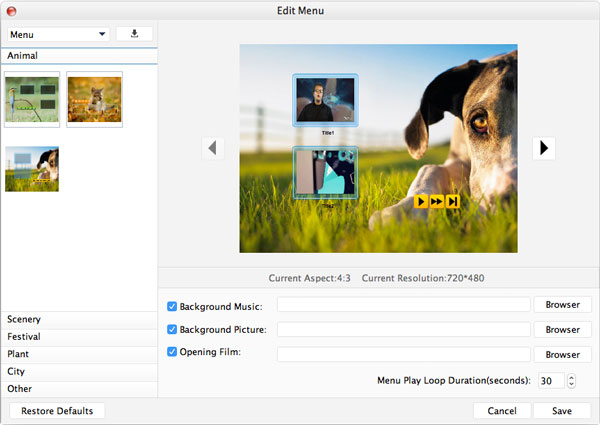
Börja brinna
Välj det tomma DVD-namnet i destinationsalternativet. Du kan också välja DVD-mapp eller ISO-fil. När det är klart, klicka på Bränna knapp.
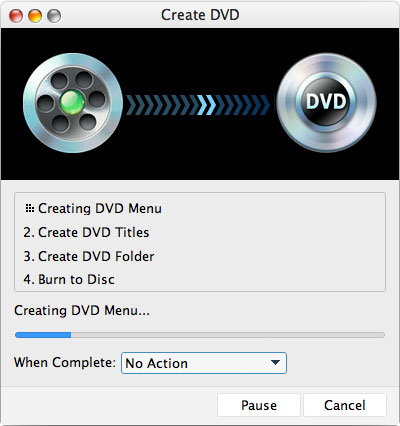
Vanliga frågor om iDVD och dess alternativ
Kan vi fortfarande få iDVD?
Svaret är nej. iDVD ingår inte längre i iLife-paketet som levererades med OS 10.7 Lion och senare.
Hur bränner jag en DVD från iMovie utan iDVD?
Först måste du exportera dina iMovie-videor till din Mac. Installera sedan DVD Creator för Mac och kör den. Klicka på "Lägg till fil" för att lägga till filer. När du har laddat filer sätter du in en tom DVD i din dator. Välj en DVD-menymall som du vill redigera DVD-menyn. Välj det tomma DVD-namnet i destinationsalternativet och klicka på knappen Bränna.
Vad kan jag använda i stället för iDVD?
Det finns många iDVD-alternativ, som Tipard DVD Creator, Cisdem DVD-brännare, DVDStyler, iSkysoft DVD Creator, etc. Men den bästa är Tipard DVD Creator. Det kan bränna videor och filmer på DVD och göra det möjligt för användare att anpassa DVD-menyn.

- Bästa iDVD Alternativ till skapare DVD-skiva / film
- Lägg till ljudspår och undertexter på DVD
- Anpassa meny, ram, knapp, text, bakgrundsmusik / bild
- Redigera videofiler genom att trimma, beskära, lägga till vattenstämpel, justera effekt och slå samman
Det bästa iDVD-alternativet för Mac för att bränna DVD







